文章详情页
优酷如何开启色弱模式?开启色弱模式的方法
浏览:47日期:2022-07-12 08:07:02
优酷是一款功能强大的播放软件。为了能够让生活中有色弱的人群得到更好地观影体验优酷还推出了色弱模式,那么色弱模式应该怎么设置呢?下面小编就为大家介绍一下优酷中色弱模式的设置方法,操作很简单,让我们一起来看看吧。
方法/步骤
1、优酷APP需要首先将某段视频打开以后才能进行设置,比如下图就是最常规的视频播放小窗口界面。
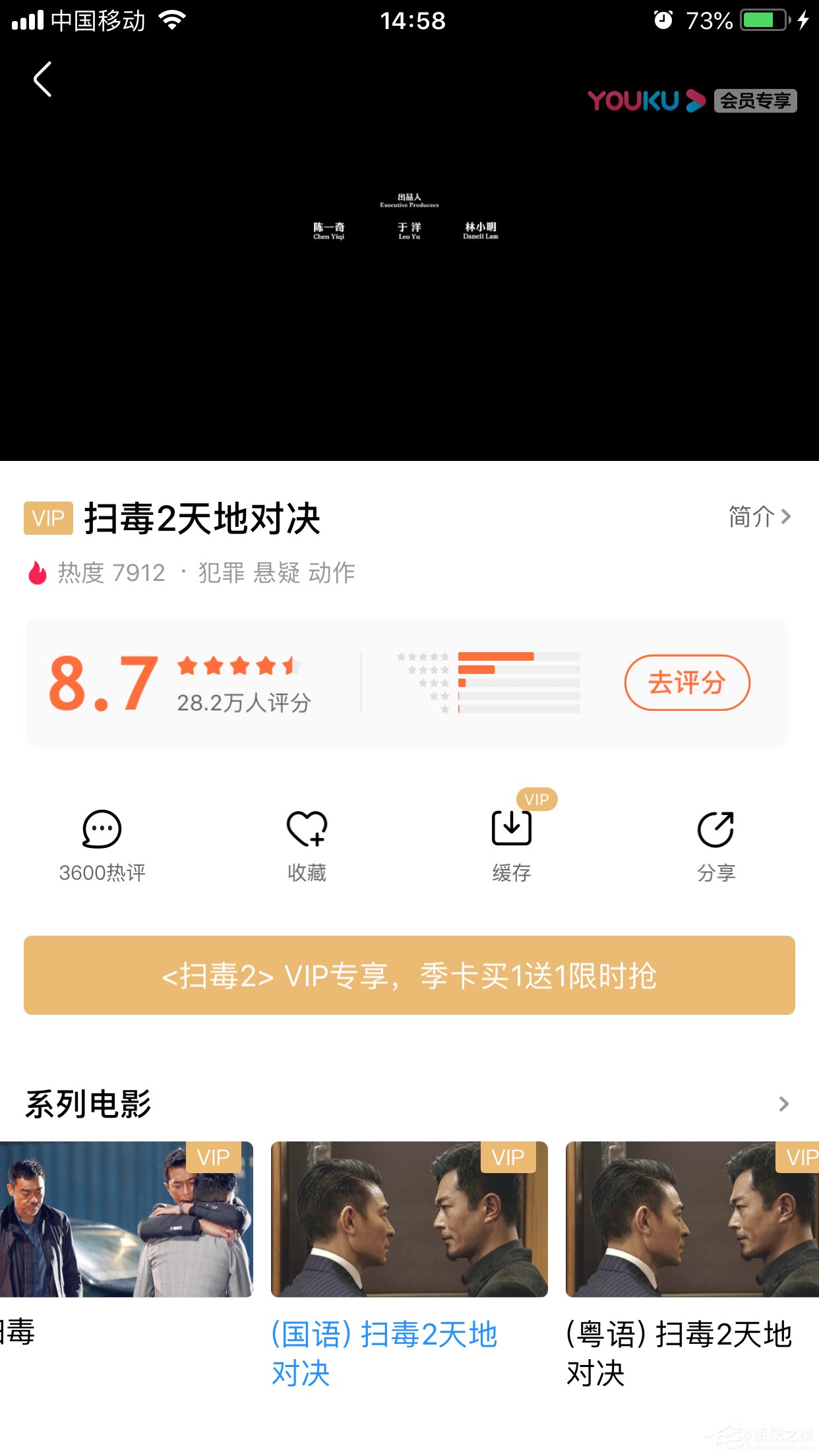
2、点击视频屏幕空白处,然后我们会在视频的右下角看到一个放大图标,只有进入到全屏播放模式才能进行相关设置哦;
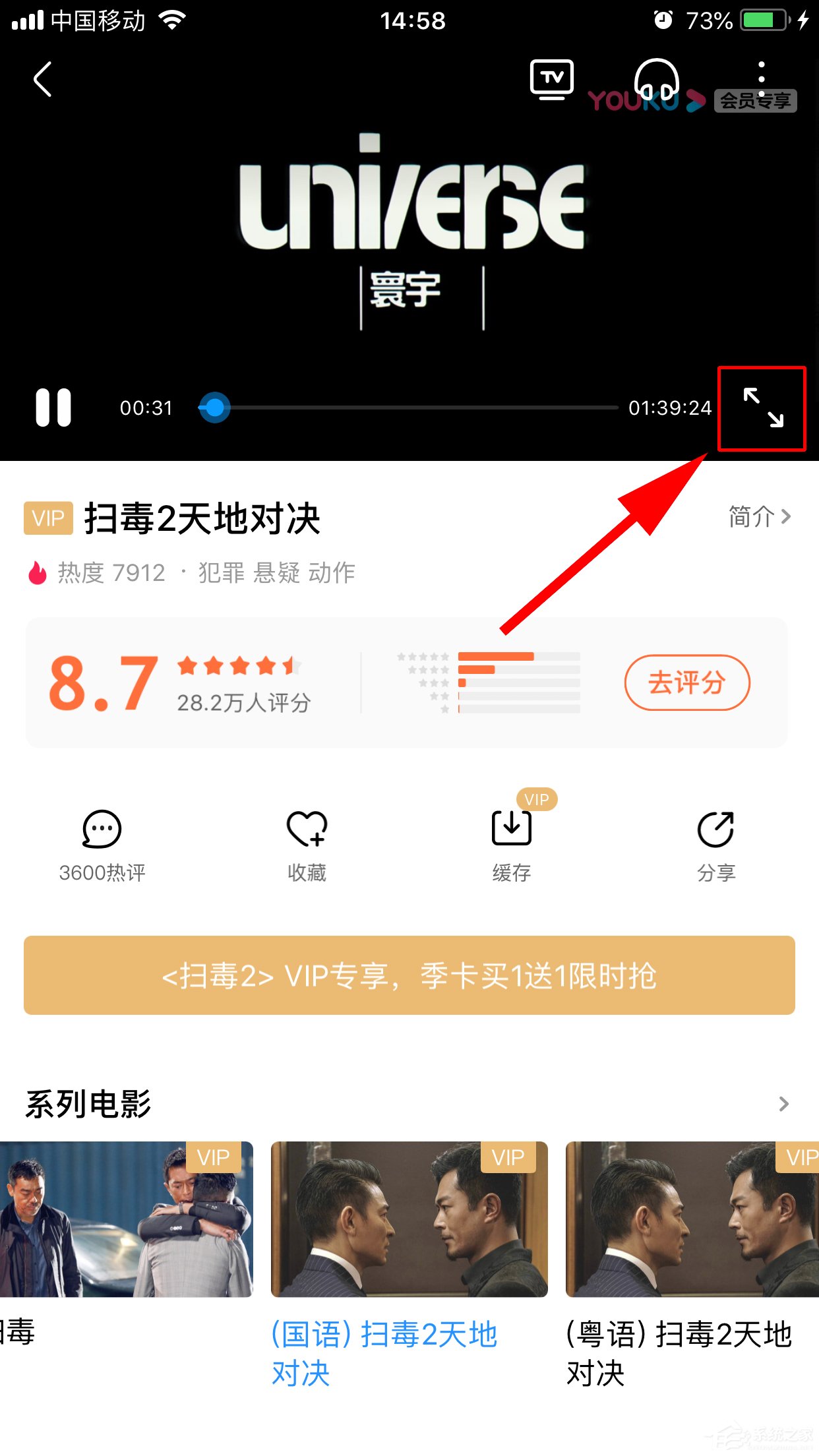
3、在全屏模式下,再次点击屏幕任意位置,然后我们会看到下图所示的三点图标,点击该图标以后屏幕右侧就会弹出图二所示的窗口;
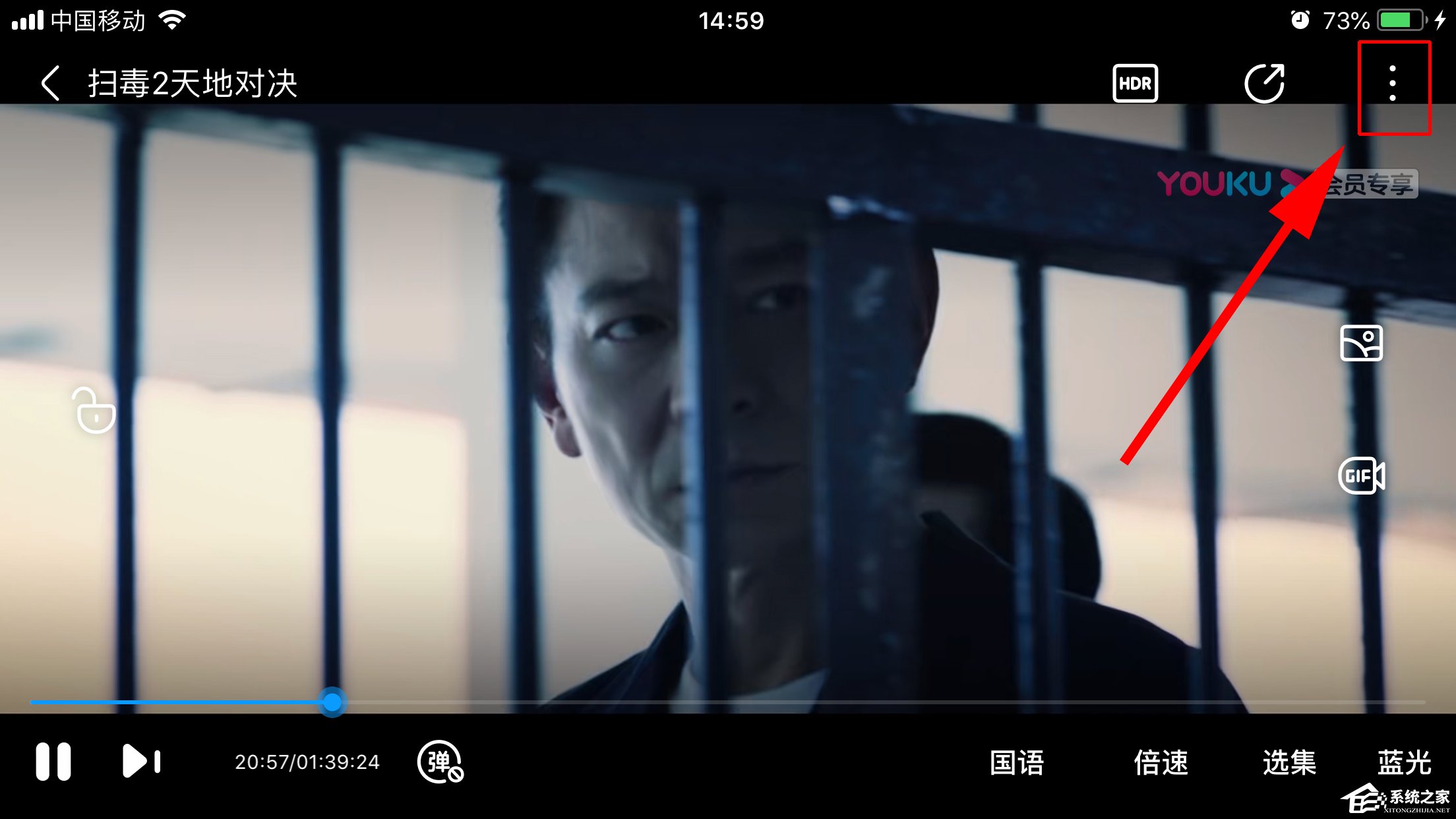
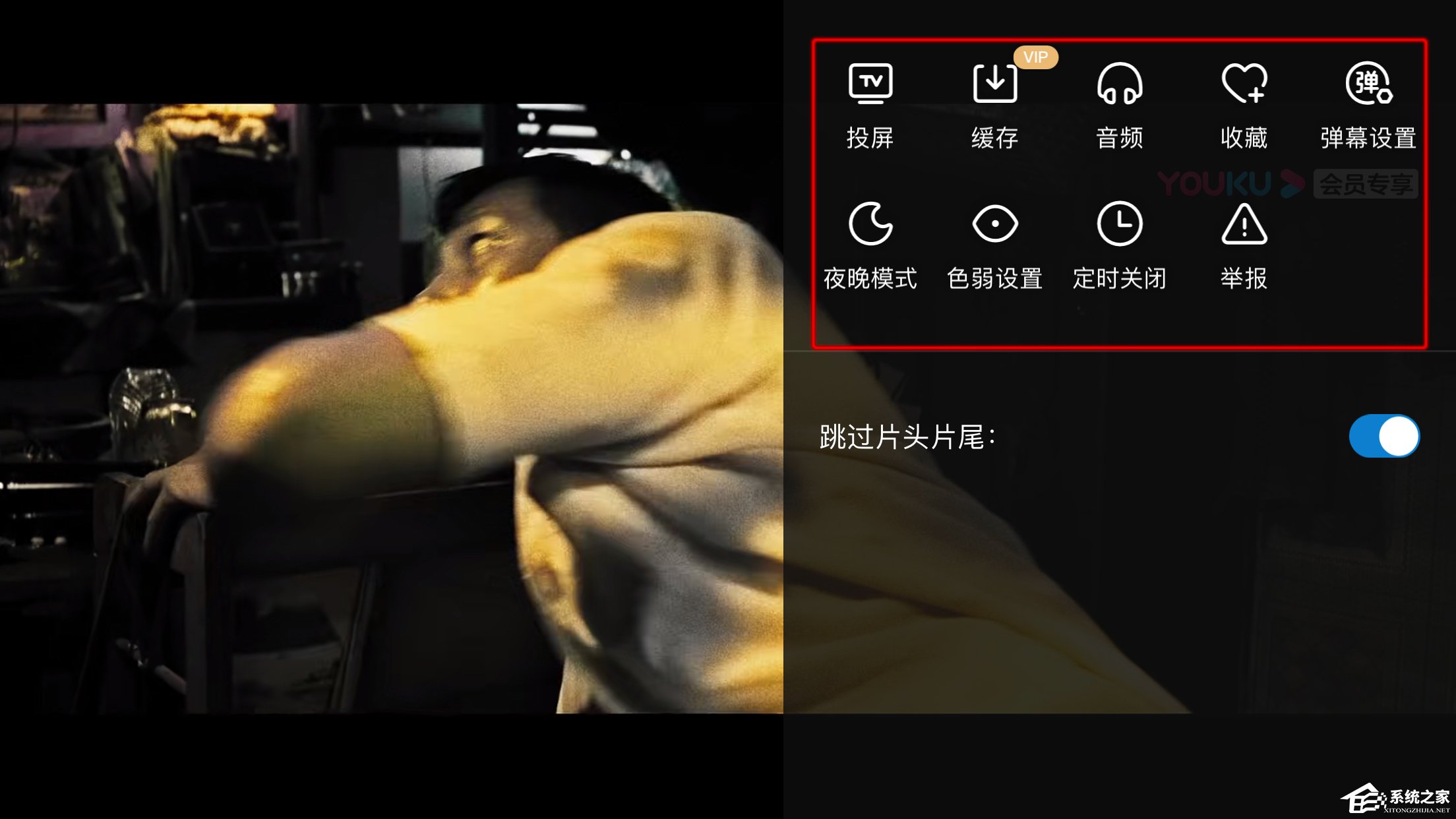
4、在该窗口中,我们就能看到“色弱设置”这一项了,点击之后我们看到系统分为原色彩、红色弱、绿色弱以及蓝黄色弱四种;
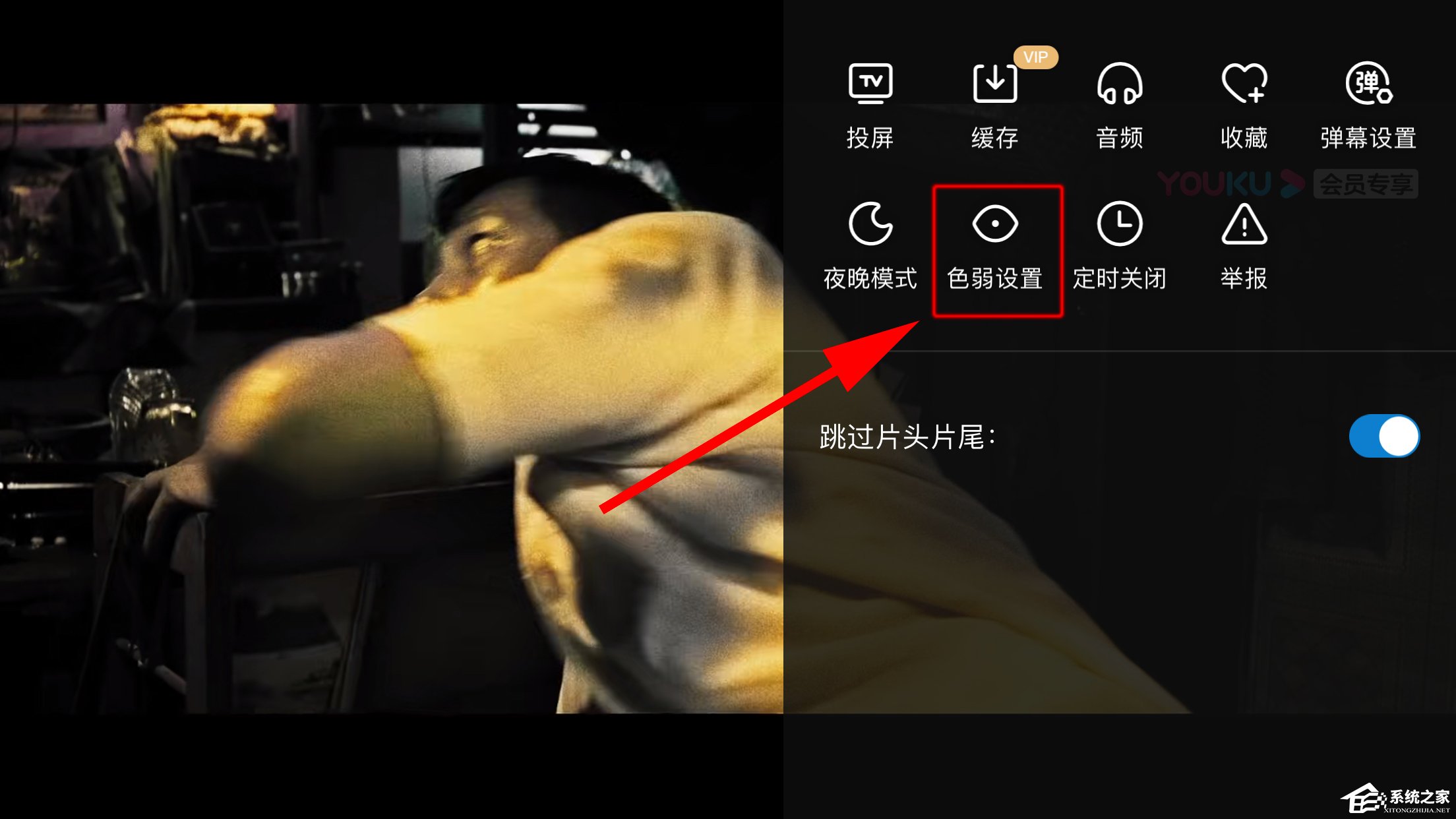

5、最后根据自己的个人实际情况选择模式即可,比如说有些小伙伴是红色弱,那么点击选项以后,视频画面会进行过滤,过滤完成以后上方会有提示目前的模式,如图所示。。.

标签:
优酷
相关文章:
排行榜

 网公网安备
网公网安备